Windows 7 umożliwia przechowywanie poświadczeń logowania, których można użyć do zalogowania się na różnych serwerach, stronach internetowych lub programach. Są one dość przydatne w użyciu i są przechowywane w skarbcu elektronicznym, który nazywa się jako Windows Vault.
Aby dodać wpis do Windows Vault:
- Przejdź do Panelu sterowania -> Konta użytkowników -> Menedżer poświadczeń
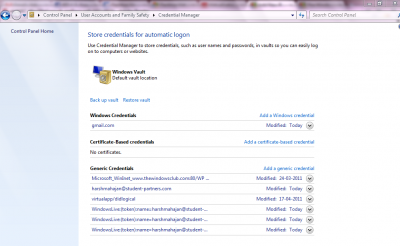
- Kliknij Dodaj poświadczenie systemu Windows lub Dodaj ogólny poświadczenie. Zostaniesz poproszony o wypełnienie danych. Po prostu je uzupełnij.
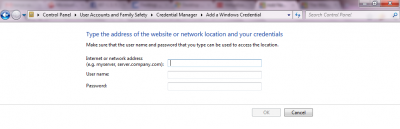
- Aby dodać poświadczenie oparte na certyfikacie, kliknij Dodaj poświadczenie oparte na certyfikacie
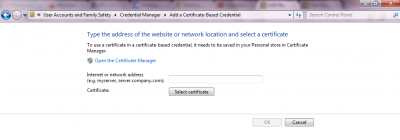
Do utworzyć kopię zapasową Windows Vault:
- Kliknij Utwórz kopię zapasową Vault. Otworzy się system Windows, który poprosi o przeglądanie lokalizacji, w której chcesz wykonać kopię zapasową.
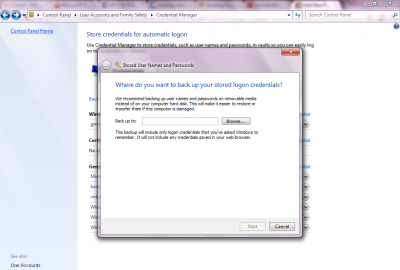
- Następnie zobaczysz okno z prośbą o naciśnięcie CLR + ALT + DELETE
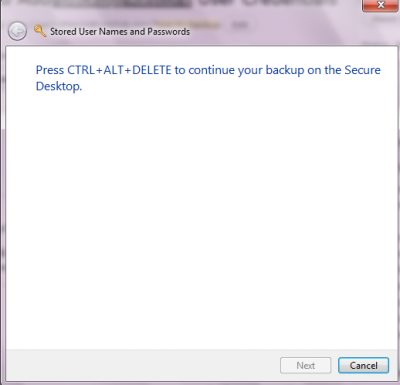
Po tym ponownie pojawi się nowe okno z prośbą o podanie hasła. Zawsze zaleca się stosowanie silnego hasła, które musi być kombinacją wielkich, małych liter, znaków specjalnych i cyfr. Prosimy również o wykonanie kopii zapasowej na zewnętrznej pamięci dodatkowej.
Do przywracać kopia zapasowa:
- Kliknij Przywróć Vault. Zostaniesz poproszony o przeglądanie lokalizacji pliku, który będzie typu .crd.
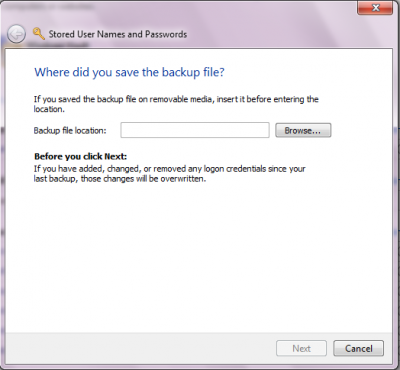
- Ponownie znajdziesz to samo okno z prośbą o naciśnięcie CLR + ALT + DELETE
- Pojawi się nowe okno z prośbą o podanie hasła w celu weryfikacji kopii zapasowej.
- Po zweryfikowaniu hasła zobaczysz okno z komunikatem Przywrócone.
To wszystko, co musisz zrobić, aby ułatwić sobie automatyczne logowanie. Zasugeruję, abyś dodał wpis do Windows Vault, aby mieć automatyczne logowanie przy użyciu twoich komputerów osobistych, ponieważ ogólnie przeglądarki używają plików cookie do przechowywania tych informacji, które są podatne na różne ataki bezpieczeństwa, gdzie, jak tutaj, informacje są przechowywane w skarbcu elektronicznym.
Mam nadzieję, że to pomaga!
Przejdź tutaj, aby dowiedzieć się, jak zarządzać hasłami w Internet Explorerze 10 za pomocą Credential Manager w Windows 8.





